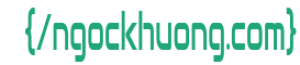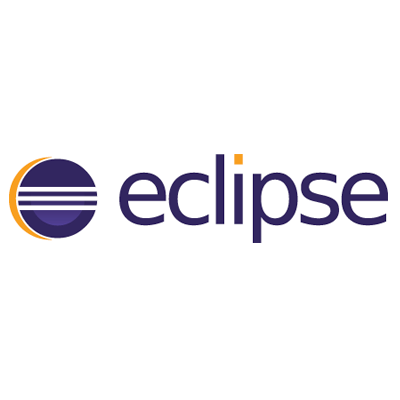
Eclipse là IDE miễn phí được rất nhiều lập trình viên sử dụng để lập trình với ngôn ngữ Java mà bạn sắp phải học bao gồm cả mình. Mình tin dùng Eclipse bởi tính phổ biến, dễ sử dụng của nó và cũng muốn khuyên các bạn mới gõ phím với Java hãy và hãy dùng Eclipse để thuận lợi hơn cho con đường chinh phục Java của các bạn.
Lần đầu làm “chuyện ấy” với Eclipse
Khi đã download và cài đặt Eclipse, bạn mở Eclipse lên. Ở lần đầu tiên, bạn sẽ phải chọn workspace cho Eclipse. Workspace là gì? Đây thực chất là nơi Eclipse lưu những file config, lưu các project, source code của bạn. Để chọn nơi lưu workspace, bạn chỉ cần nhấn “Browser…“, chọn đến thư mục bạn muốn và nhấn “OK” để khởi động Eclipse. Nếu không chọn thì sao? Eclipse sẽ tắt thôi. 😀 Nếu quá hấp tấp, bạn đã lỡ chọn thư mục không mong muốn để làm workspace thì cũng không sao cả. Eclipse cho phép bạn chọn lại thư mục workspace, hoặc chuyển đổi giữa các workspace khác nhau. Toàn cảnh quá trình chọn lại nơi lưu workspace cho Eclipse được mình tóm gọn trong video bên dưới, xem qua để hiểu rõ hơn bạn nhé.
Sau khi mở Eclipse, bạn có thể vọc qua những chức năng, các khu vực công cụ của Eclipse để có thể thao tác nhanh hơn khi học những bài sau. Nếu chưa biết gì thì cũng không sao, ở các bài viết tiếp theo mình sẽ lồng ghép hướng dẫn cho các bạn.Tạo project mới
Để lập trình với những đoạn mã Java, bạn sẽ phải làm quen với khái niệm project. Project là một dự án được tạo ra dưới dạng thư mục, một project sẽ chứa nhiều file code mà những file code đó có thể liên kết với nhau hoặc chạy độc lập. Trước series học Java core này, mình đã viết một bài hướng dẫn cách tạo Java Project trên Eclipse, bạn nên click vào link trên và làm theo trước khi đọc tiếp những đoạn hướng dẫn bên dưới nhé. Hoặc có thể xem video hướng dẫn cách tạo project mà mình đã quay trước đó. 😀
Tạo class mới
Sau khi tạo xong project, bạn sẽ phải tạo ra các class để mới có thể viết và thực thi code Java. Như mình đã giới thiệu trước đó, Java là ngôn ngữ lập trình hướng đối tượng, thứ làm mà bạn phải tiếp xúc đầu tiên là java class. Có thể trong những bài đầu này, bạn chưa thể biết được class là gì. Nhưng cứ tạo và dùng thử đã nhé, chuyện gì tới sẽ tới. Khi học đến vấn đề hướng đối tượng (OOP), bạn sẽ rõ cả thôi. Để tạo một class mới, click chuột phải vào thư mục src trong Project >New>Class
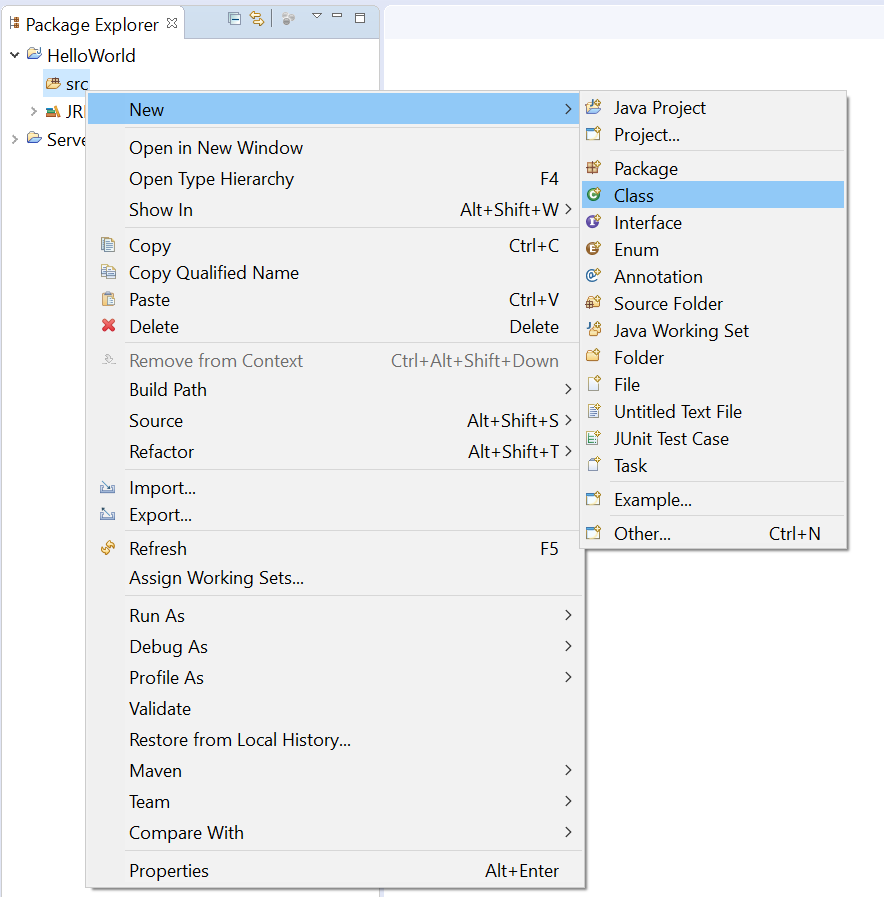
Một cửa sổ hiện ra cho phép bạn nhập thông tin của class cần tạo. Bạn hãy nhập tên class ở mục Name, tích vào tùy chọn public static void main(String[] args) để Eclipse giúp bạn tạo sẵn luôn một phương thức main (phương thức này là gì? Đọc tiếp sẽ biết nhé. Còn việc có cần phải tích vào tùy chọn này không? Mình xin thưa! Đã là tùy chọn thì sẽ không bắt buộc)

Bạn cứ việc thực hiện tương tự như những thao tác mà mình đã đánh dấu trên ảnh và xem kết quả 😀 Đến đây, một Tab mới sẽ xuất hiện trên khu vực Editor của Eclipse. Đây sẽ là nơi bạn code cho class mà bạn đã tạo ra. Giống như mình, class HelloWorld mà mình đã tạo đang sẵn sàng chờ mình thêm vài dòng lệnh nữa để bắt đầu chạy chương trình. (Ý nghĩa những đoạn code đơn giản trong class mới tạo này mình sẽ giải thích ở phần HelloWorld bên dưới nhé)
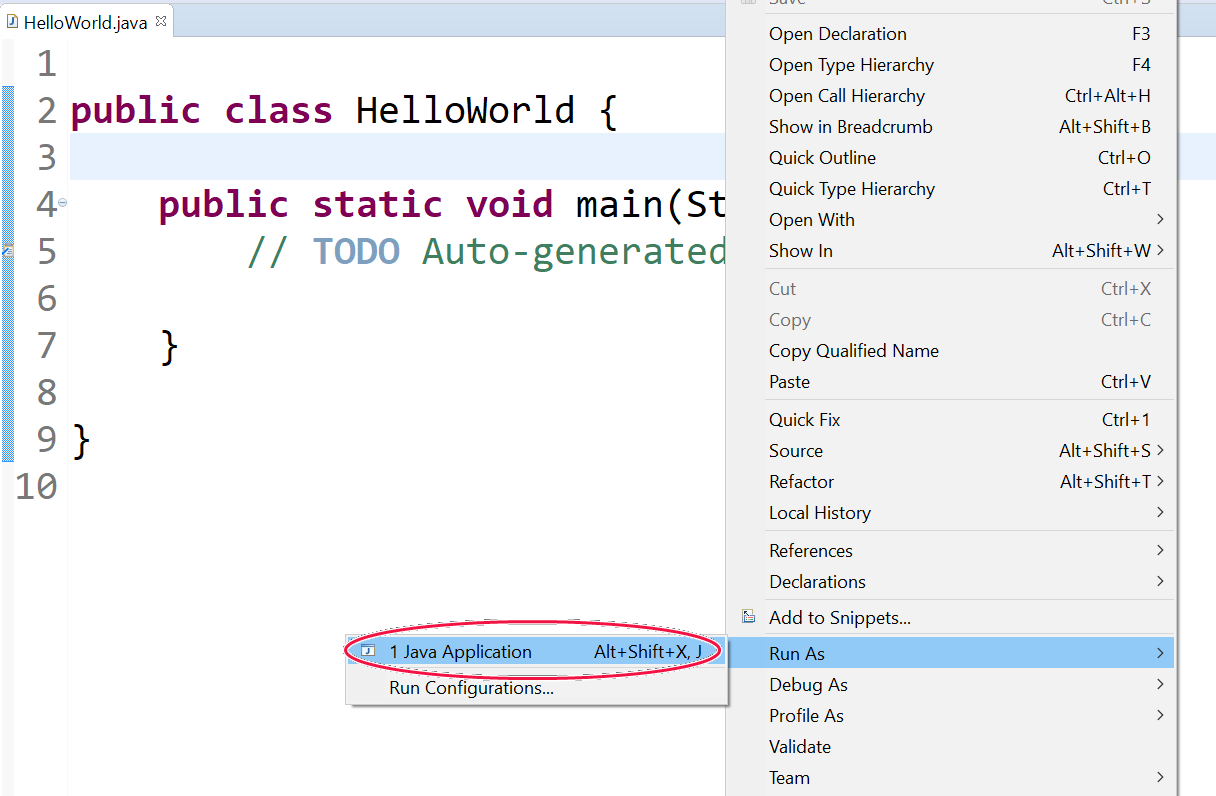
Cuối cùng, nếu bạn muốn chạy chương trình thì click chuột phải vào vùng soạn thảo code > Run As > Java Application (Hoặc nhấn tổ hợp phím tắt Ctrl + F11). Tuy nhiên đừng bấm vội vì chương trình của chúng ta chưa có gì cả, đợi thực hiện xong vài dòng code HelloWorld bên dưới rồi hãy thưởng thức nhé.
HelloWorld
Đến đây chắc bạn rất háo hức muốn code rồi phải không nhỉ? Giờ bạn hãy cùng mình code một vài dòng để “Chào thế giới” nhé. (Học ngôn ngữ nào mà không chào thế giới thì không học nổi đâu :v ) Mình đã viết một bài “HelloWorld trong Java – xem một lần trong đời bạn nhé” trước khi viết bài này, thế nên bạn sang link kia để đọc hiểu code, copy & paste vào class hiện tại và chạy thử nhé (Ở bài này bạn được phép copy & paste thỏa mái con gà trống). Tất cả các chú thích về những đoạn code HelloWorld mình đã viết đầy đủ bên kia. Thực hiện xong thì nhớ quay lại đây để đọc nốt phần còn lại bạn nhé 😀
Tổng kết
Trên tinh thần thì bài này mình không hướng dẫn gì nhiều, chỉ giới thiệu những bài viết đã có trước đó để bạn tiện theo dõi. Mình cũng không muốn viết bài này cho lắm vì sợ dư thừa, nhưng vì đã là một loạt bài thì dù dài hay ngắn cũng phải có để loạt bài được đầy đủ hơn, những bạn mới sẽ dễ nắm bắt hơn. Bài sau chúng ta sẽ thẳng tiến với kiến thức về biến, hằng trong Java bạn nhé. Chúc các bạn học tốt.